- מְחַבֵּר Jason Gerald [email protected].
- Public 2024-01-19 22:12.
- שונה לאחרונה 2025-01-23 12:18.
בין אם אתה כותב חיבור בית ספרי או דו ח סיפורי לעבודה, עליך לבחור את מרווח השורות עבור כל עבודה כתובה. רוב האנשים מעדיפים לכתוב במרווח כפול בין השורות, מכיוון שזה מקל על הקוראים לעקוב אחר זרימת הטקסט. האופן שבו אתה מעצב את הרווחים שלך תלוי בתוכנית עיבוד התמלילים שבה אתה משתמש. מרווח את העבודה כפול על ידי הגדרת הפרמטרים הנכונים עבור המסמך כולו או כמות טקסט שנבחרה.
שלב
שיטה 1 מתוך 3: מרווח כפול ב- Microsoft Word
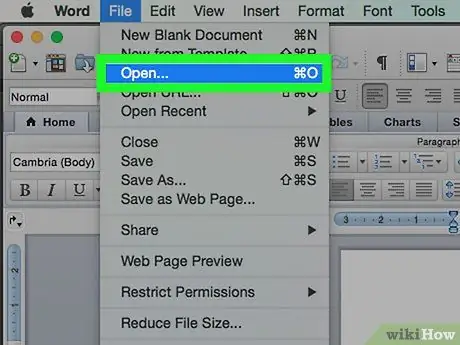
שלב 1. פתח את המסמך עליו אתה עובד
זה יכול להיות דף ריק אם אתה מתכנן לעצב את כל הדפים ועדיין לא התחלת לכתוב.

שלב 2. צור הגדרת ברירת מחדל שתבטיח שכל המסמך יהיה מרווח כפול
- עיין בקבוצת Style בסרגל הכלים. בכרטיסיה בית, לחץ באמצעות לחצן העכבר הימני על Normal. לאחר שמופיע תפריט, לחץ על שנה.
- חפש את הפקודה עיצוב ולחץ על הלחצן רווח כפול.
- לחץ על אישור. פעולה זו תקבע את כל המסמך בפורמט מרווח כפול.
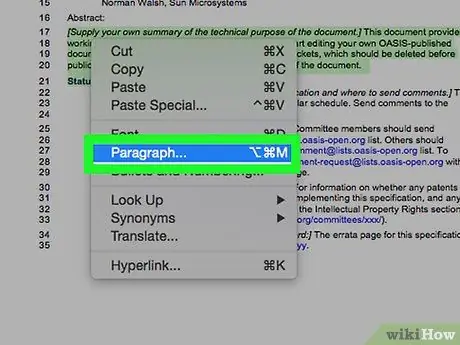
שלב 3. צור אזור במסמך שתרווח כפול
זה יכול להיות פיסת טקסט חד-מרווחת או גדולה יותר במסמך.
- סמן את הטקסט שאליו ברצונך לרווח כפול.
- לחץ על שורה ומרווח פסקה, אשר ניתן למצוא בקבוצת הפסקאות בכרטיסיה בית.
- לחץ על האפשרות 2.0. פעולה זו תרחב את המרווח של אזורי המסמך שהדגשת.
שיטה 2 מתוך 3: מרווח כפול ב- WordPerfect
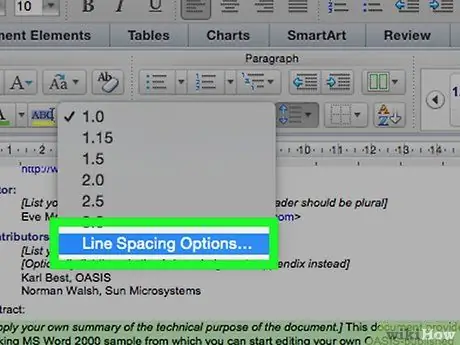
שלב 1. השתמש בתכונה מרווח שורות או מוביל ב- Wordperfect ליצירת מרווח כפול בין השורות לאורך המסמך או רק חלק מהמסמך
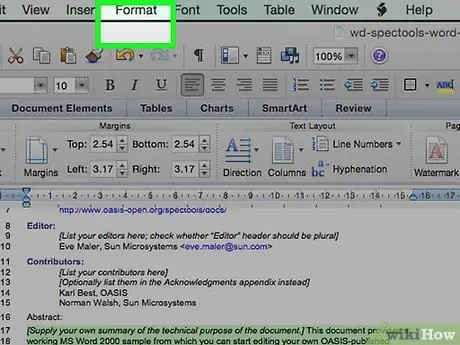
שלב 2. לחץ על עיצוב
תראה תפריט המציע שורה. לחץ על קו ואז על מרווח קווים.
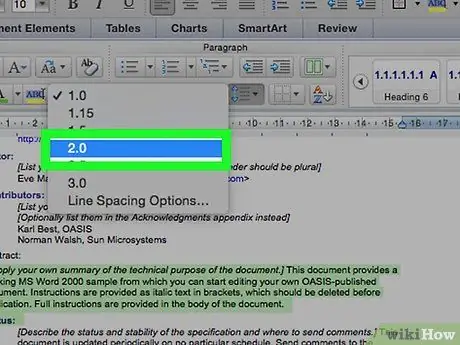
שלב 3. הקלד 2.0 בתיבת המרווח שמופיעה
במקום להציע מספר אפשרויות, Wordperfect תבקש ממך ליצור ערך מרווח שורות משלך. ערך של 2.0 פירושו שטח כפול.
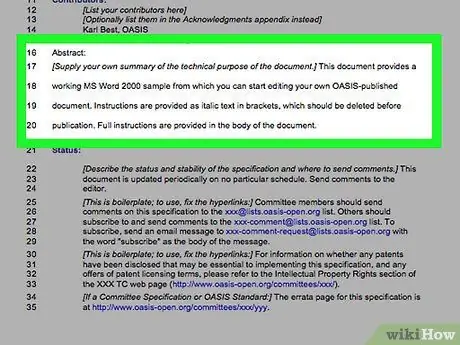
שלב 4. זכור כי המרווח הכפול יוחל החל מהחלק בטקסט שתפוס הסמן שלך
הצב את הסמן בחלק העליון של הדף אם אתה רוצה שהמסמך כולו יהיה מרווח כפול. כולם ישתמשו בריווח כפול עד שתאפס להגדרה אחרת, כגון 1.0 עבור מרווח יחיד
שיטה 3 מתוך 3: מרווח כפול ב- Google Docs
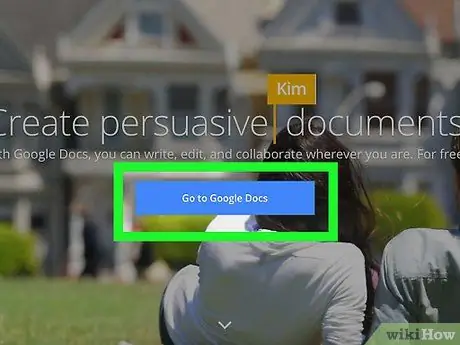
שלב 1. פתח את Google Docs בדפדפן אינטרנט
היכנס לחשבונך אם לא נכנסת אוטומטית, וחפש סיכום של מסמכי Google שלך.
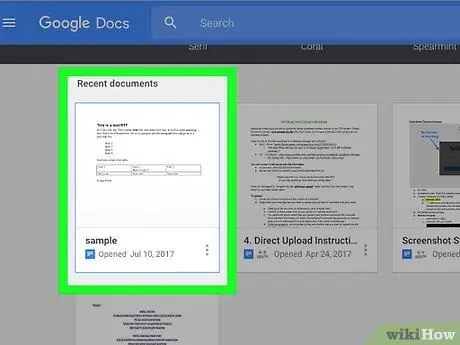
שלב 2. לחץ על מסמך הטקסט מהרשימה שאליו ברצונך להחיל מרווח כפול
לחץ על צור חדש אם אתה מתחיל מסמך חדש ורוצה להשתמש בריווח כפול
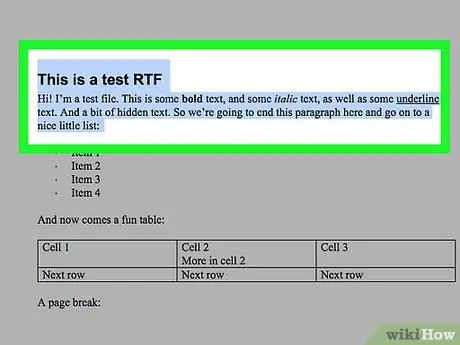
שלב 3. בחר את אזור הטקסט שברצונך להכפיל את הרווח על ידי הדגשתו
אם אתה רוצה לעשות זאת לאורך כל המסמך, או שאתה יוצר מסמך חדש, החזק את מקש Ctrl (Ctrl) עם המקש A.
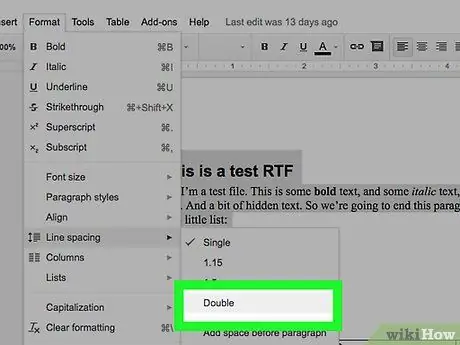
שלב 4. לחץ על עיצוב
כאשר אתה רואה אפשרות זו, לחץ על מרווח שורות. יהיו לך ארבע אפשרויות.






